
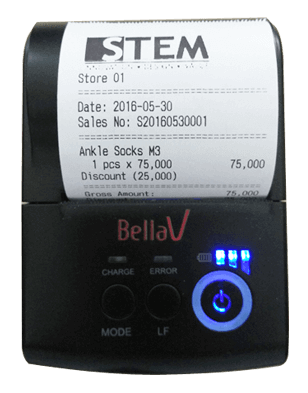
| BellaV EP-58A | EasyPal EP-58A | |
|---|---|---|
| Thermal / DOT Metrix | Thermal | Thermal |
| Merk | BellaV | EasyPal |
| Lebar Kertas | 58 mm | 58 mm |
| Koneksi | Bluetooth | Bluetooth |
| Tipe Kertas | Thermal Paper | Thermal Paper |
| Print Logo | Ya | Ya |
| Lokasi Penyimpanan Logo | Printer | Printer |
Aplikasi kasir iREAP POS kini sudah mendapatkan support untuk mini bluetooth printer thermal BellaV EP-58A yang dimana printer ini men-support printer thermal dan men-support print logo. iREAP POS memiliki kemampuan untuk meningkatkan performa transaksi Anda untuk bisnis baik dalam bisnis cafe, retail, barbershop, dan juga melakukan pencatatan akan transaksi pergerakan inventory. Dengan adanya support ini pada printer BellaV EP-58A, maka Anda dapat melakukan transaksi secara fleksibel dan lebih nyaman dimanapun dan kapanpun Anda melakukan transaksi terhadap kostumer Anda seperti melakukan print struk dan melakukan print logo pada struk Anda.
Berikut merupakan langkah untuk melakukan setting pada mini bluetooth printer BellaV EP-58A :
Unduh BellaV Printer Setting untuk Windows - Di sini (BellaV EP58A PrinterSettingTool.zip)
Ekstrak BellaV EP58A PrinterSettingTool.zip ke BellaV EP58A PrinterSettingTool.exe
Hubungkan Printer ke PC / Laptop dengan OS Windows menggunakan kabel USB ke port USB di Printer
Jalankan BellaV EP58A PrinterSettingTool.exe. Akan muncul layar seperti gambar dibawah ini.
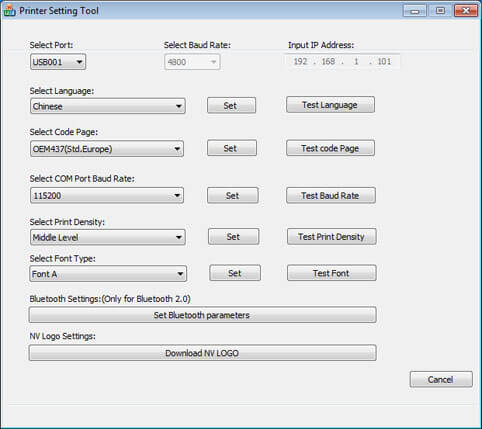
Klik tombol "Download NV Logo" untuk men-Copy gambar Logo Anda ke Printer
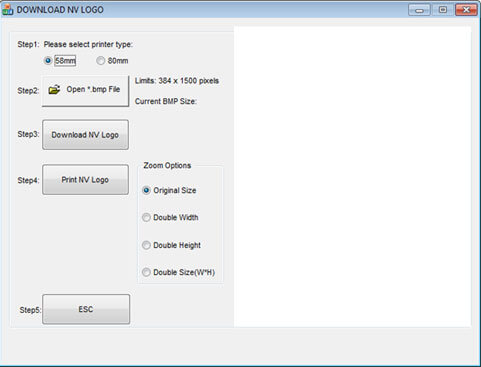
Pilih printer type "58"mm
Klik "Open*.bmp File". Perhatikan bahwa file Image Anda harus dengan format .BMP dan Limits Size-nya adalah 384x1500 pixels. Image Anda akan di-Preview pada layar kanan yang kosong
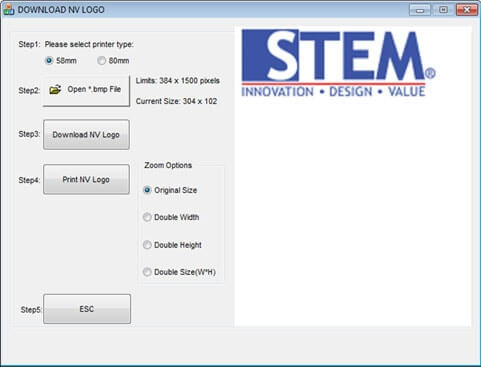
Klik "Download NV Logo", proses ini akan mentransfer Image Anda ke Printer Bluetooth Thermal BellaV EP-58A, pastikan notifikasi "Logo Downloaded Successfully" muncul setelah proses
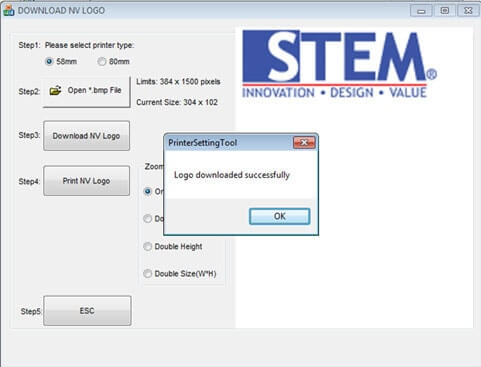
Klik tombol "Print NV Logo" untuk melakukan test print di printer thermal Anda
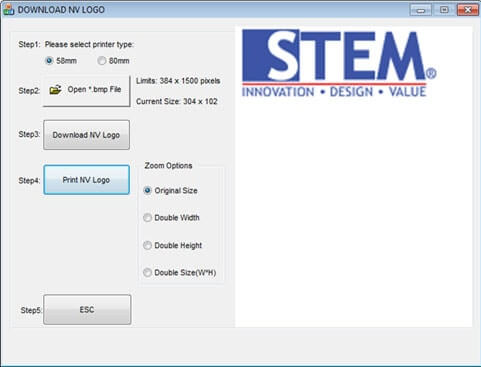
Setelah Anda sukses melakukan test print, Anda bisa menggunakan iREAP POS. Pertama, buka aplikasi iREAP POS pada device Anda
Login dengan cara memasukkan Username dan Password yang sudah didaftarkan sebelumnya
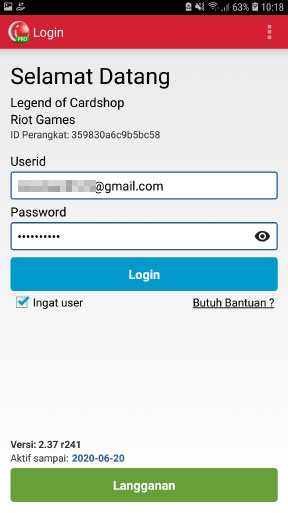
Buka menu "Pengaturan Sistem"
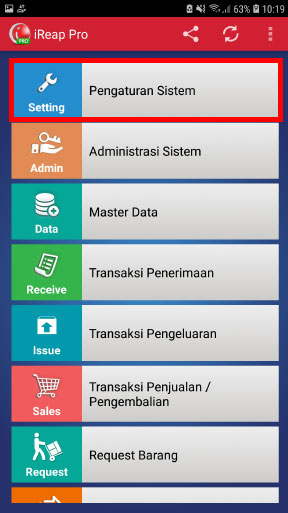
Scroll kebawah hingga Anda menemukan menu "Printer Model", tekan menu itu
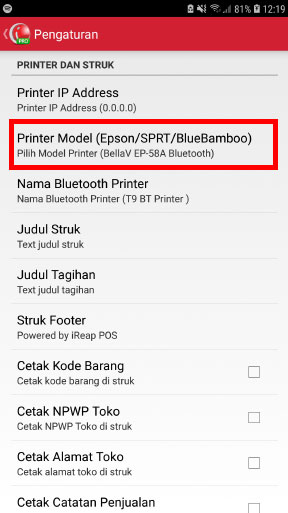
Pilih model printer (BellaV EP-58A Bluetooth)
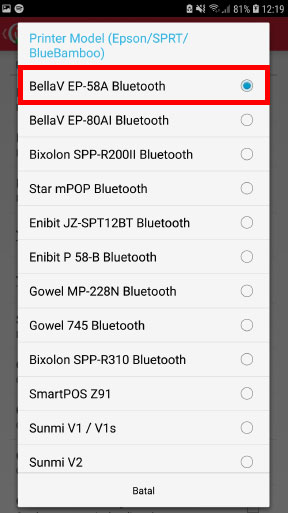
Pilih menu "Nama Bluetooth Printer" dan pilih nama printer yang sudah terhubung dengan bluetooth printer android Anda (Gambar kedua merupakan contoh simulasi untuk pemilihan printer yang sudah terdaftar atau terhubung dalam aplikasi)
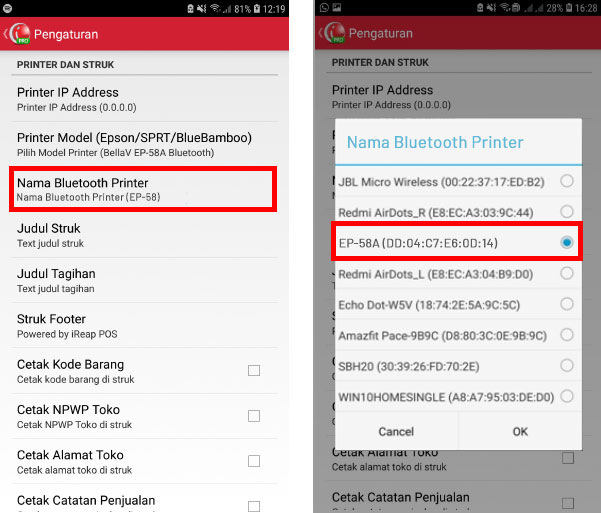
Setelah melakukan semua tahap diatas, Anda bisa scroll ke bawah untuk mengaktifkan opsi pada menu "Print Logo"
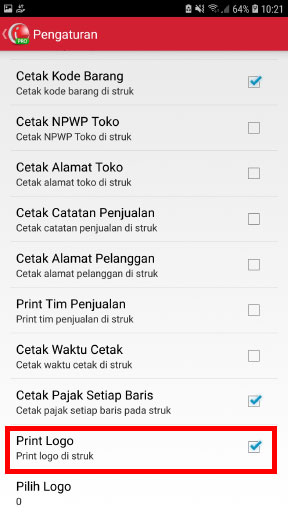
Tekan menu "Pilih Logo" untuk memilih gambar yang ingin digunakan untuk dicetak pada struk printer bluetooth Anda nanti.
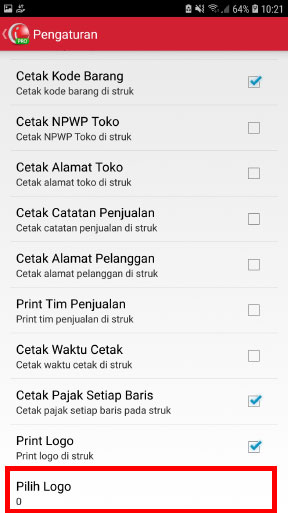
Jika setting printer telah selesai dilakukan, Anda dapat lanjut menggunakan iReap POS untuk mencatat transaksi penjualan anda. Detail mengenai pencatatan transaksi penjualan bisa dilihat pada link berikut :
Layar akan memunculkan List of Sales/Return yang sudah dibuat sebelumnya dan mesin akan otomatis melakukan print receipt dan gambar logo yang sudah dipilih sebelumnya
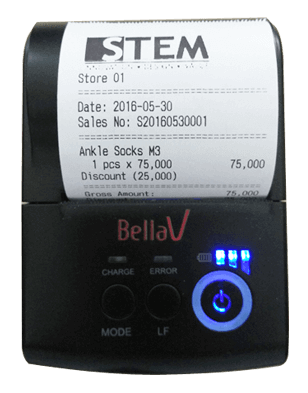

KASIR iREAP : iREAP adalah singkatan dari Integrated Retail Application,adalah suatu aplikasi yang di rancang dan dikembangkan untuk membantu anda dalam mengatur dan menjalankan operasional toko, yang terdiri dari Point Of Sales/ Sistem Kasir dan sistem yang mengelola barang.